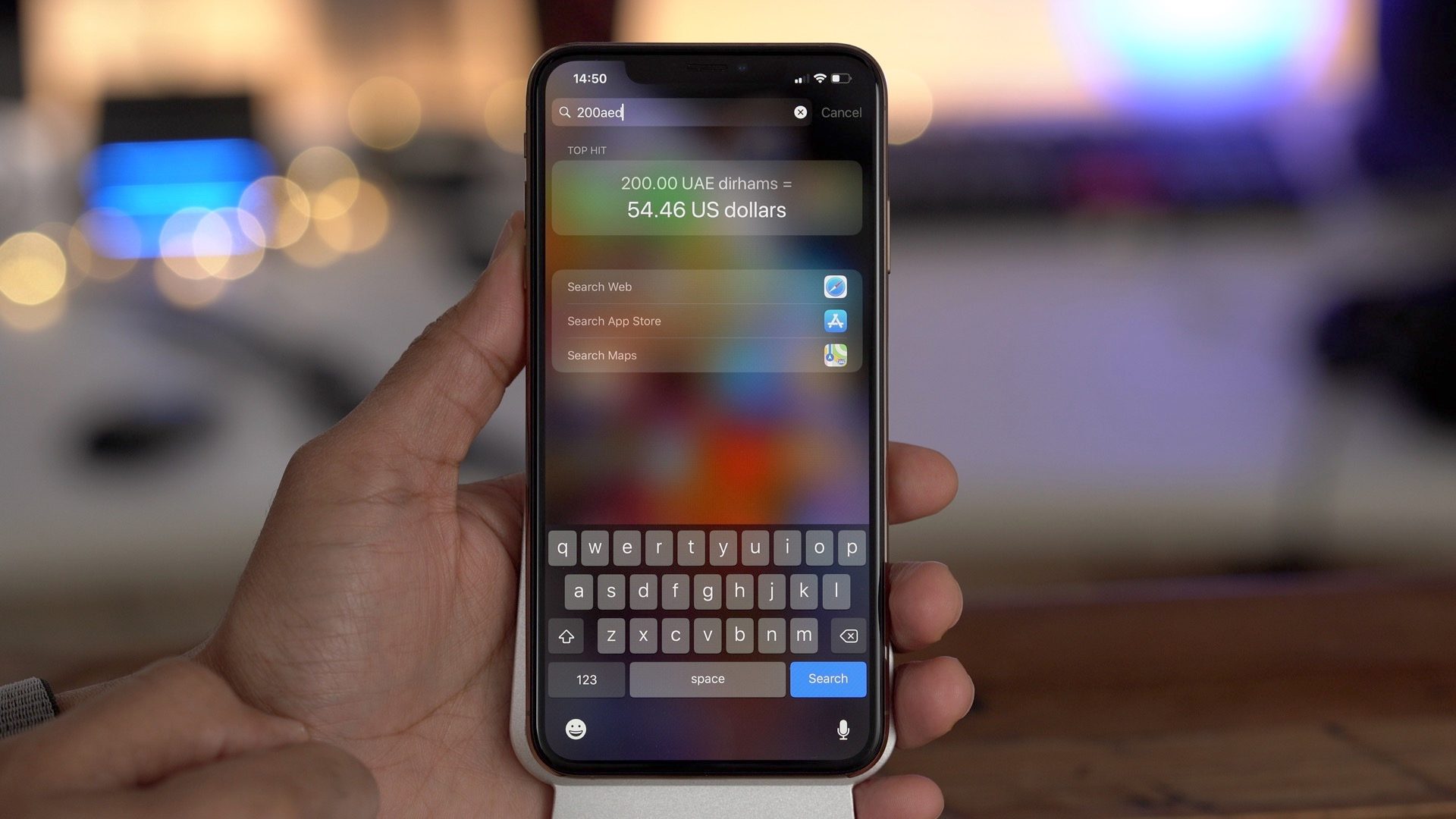
Et problem man kanskje må forholde seg til når man bruker en iPhone, er at Spotlight Search ikke fungerer.
Spotlight Search er en svært viktig funksjon på iPhone, den utgjør en stor del av opplevelsen din med iPhone eller iPad.
Spotlight er en systemdekkende skrivebordssøkefunksjon på iOS. Det er et utvalgsbasert søk som lager en indeks over alle filer og elementer på iPhone.
Det er lett å bli vane med å stole på søkelyset for den daglige bruken av iPhone.
Årsakene er ganske enkle: med Spotlight Search kan du søke etter alt og alt på iPhone.
Med den kan du søke etter kontakter, kalenderoppføringer, medieinnhold og mye mer.
Du kan til og med bruke den til å søke etter betydninger av ord hvis du har en ordbok installert, eller få kartveibeskrivelse fra kartappen
Du kan også bruke den til å gjøre søk fra iPhone, iPad, App Store, iTunes og andre tjenester du har installert på enheten.

Alt dette skjer fra hjemmeskjermen din, og det er veldig effektivt og viktigst av alt praktisk. Du kan forestille deg hvor praktisk det er, å trekke opp Word-dokumentet ditt og sjekke opp et ord i ordboken, alt fra ett enkelt søkemiljø; det er så bra.
Dette kan skyldes den sømløse integrasjonen av iOS med iPhone, som da har fått funksjonaliteten til Spotlight til å skinne enda klarere. Sammenlignet med Android-enheter er det markant bedre, av samme grunner; Android kan bare ikke oppnå det nivået av samhørighet, på grunn av fragmentering og heterogeniteten til OEM-er.
Imidlertid er det tider når Spotlight-funksjonen slutter å fungere som den skal, og det kan være veldig irriterende.
Bortsett fra det faktum at du blir fanget av den normale arbeidsflyten du har bygget rundt funksjonen, er det heller ikke godt for noen å vite at det er en del av iPhonen som plutselig har bestemt seg for å slutte å fungere.
Årsakene til at Spotlight Feature slutter å virke er mange, og noe av det er ikke engang deg, brukerens feil.
Du bruker kanskje en eldre iPhone, i så fall har Spotlight-funksjonen vanskeligere for å følge med ettersom programvareutgivelsene fortsetter å øke, og prosessorkraften fortsetter å synke.
Å bytte iPhone til en nyere løser dette, men da har mange brukere mye mer særegne problemer med Spotlight-funksjonen.
Et annet problem som kan plage deg Spotlight-funksjonen er det faktum at Spotlight-funksjonen kanskje må indeksere innholdet ditt på nytt.
Dette skjer vanligvis når du nettopp har fullført en oppgradering av operativsystemet.
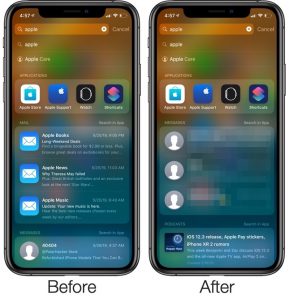
Dette er vanligvis etter en systemoppgradering, og det kan ta et par dager før driften går tilbake til normalen.
Generelt, hvis du tilfeldigvis har Spotlight Search-funksjonen gir opp på deg, av en annen grunn enn de nevnte to, er du egentlig ikke alene; mange brukere har rapportert lignende problemer knyttet til deres Spotlight-funksjon.
For noen slutter den å vise søkeresultater når du legger inn et søk. Det er på grunn av en viss feil som heldigvis lett kan fikses.
Det finnes trinn med rettelser for denne typen Spotlight Search-problem, og de skal listes opp snart.
Vi tar utgangspunkt i den lettere, og du går videre til den neste hvis den forrige ikke fungerte.
Metode nr. 1
Den første metoden krever mer minimumsinnsats i budet for å fikse Spotlight Search-problemet.
Først åpner du Innstillinger-appen, når det er gjort, finn Siri & Search og trykk deretter på den. Når det er gjort, vil du se en liste over apper som bruker Siri & Søk.
Trykk på en av appene du ser; du vil finne separate brytere som sier "Vis i søk","Foreslå snarveier"Og"Vis Siri-forslag".
Slå av disse bryterne og slå den deretter på igjen. Gå tilbake til startskjermen, og sveip ned fra startskjermen.
Hvis alt går bra, begynner Spotlight Search å fungere skikkelig igjen. Men hvis problemet fortsatt vedvarer, kan du prøve andre metoder, men husk at det ikke er noen garanti for at de vil være hele løsningen på problemet.
Metode nr. 2
Den andre metoden involverer fortsatt innstillingene dine. Åpne Innstillinger-appen, trykk på Generelt-menyen.
Du ville finne Språk og region, trykk på den, og velg deretter ønsket språk og effekt som endringen.
Når du går tilbake til startskjermen, bør du ha søkelyset som fungerer som det skal igjen.
Vanligvis skal de to nevnte metodene kunne fikse Spotlight-problemet ditt.
Det er imidlertid ikke garantert av noen at en av eller begge metodene vil være en komplett løsning på Spotlight-problemet ditt.
Det ville være uheldig å ha Spotlight-en din fortsatt ikke fungerer på dette tidspunktet, men heldigvis trenger du ikke å stoppe der.
Det er andre, litt radikale skritt du kan ta for å prøve å fikse problemet, men på dette tidspunktet, uansett hva du tar, er sjansene for suksess litt lavere; Men det er verdt et forsøk.
Du kan starte telefonen på nytt. Trykk og hold inne Dvale/vekke-knappen og skyv ut strømmen på iPhone; Vent i omtrent 30 sekunder før du slår den på igjen.
Vanligvis er dette et av de aller første trinnene brukeren mest sannsynlig vil ta når han/hun oppdager Spotlight-problemet på iPhone.
Så hvis du har utført alle de nevnte trinnene for å fikse problemet, har en enkel omstart en svært liten sjanse for å fikse problemet.
Men det er greit å prøve det, du kan virkelig aldri si hva som skjer med sikkerhet.
Det kan også være at snarvei-widgetene dine på startskjermen forstyrrer funksjonene til Spotlight.
Faktisk har det vært tilfelle for en rekke brukere, så det er en ganske vanlig løsning.
Sveip til høyre på iPhones startskjerm for å se siden der alle widgetene dine bor; bla til bunnen av den siden for å finne Rediger-knappen.
Du fjerner snarveiene ved å bruke den knappen, og forhåpentligvis kommer Spotlighten til iPhone tilbake til det normale.
Nå kommer "Big Gun". Hvis Spotlight-problemet vedvarer på dette tidspunktet, er det kanskje på tide å slette og gjenopprette iPhone ved hjelp av en datamaskin.
Det høres dystert ut, men det er kanskje den eneste løsningen som har en nær 100 % suksessrate for å fikse Spotlight-problemet ditt.
Dette er fordi du vil reinstallere programvaren ved å bruke en datamaskin som har sikkerhetskopien av programvaren (Bruk en datamaskin, ellers risikerer du å ikke la programvaren installeres på nytt).

Selvfølgelig anbefales det alltid (en liten grad obligatorisk) at du sikkerhetskopierer filene dine og alle andre ting på iPhone før du begynner på Slett og installer på nytt. Du kan hoppe over sikkerhetskopiering hvis du allerede har gjort det regelmessig, eller du planlegger å selge iPhone ganske snart.
Koble iPhone til datamaskinen, og åpne deretter iTunes- eller Finder-appen på datamaskinen.
Velg Sikkerhetskopier nå og sett deretter iPhone i gjenopprettingsmodus. For å gjøre dette, trykk på Volum opp-knappen og deretter Volum ned-knappen; merk at hver gang du trykker på hver knapp slipper du etter en kort stund.
Til slutt trykker og holder du Sideknappen; hold på den til du ser at du er i gjenopprettingsmodusskjermen (som er preget av ikonene som antyder at du kobler iPhone til en datamaskin).
Hvis det er en eldre iPhone du bruker, trykker og holder du sideknappen og volum ned-knappen samtidig; du slipper knappene når du kommer til skjermbildet for gjenopprettingsmodus.
Hvis det er en enda eldre iPhone (iPhone 6S eller lavere), trykker du og holder inne hjemknappen og sideknappen samtidig.
For iPad følger du samme fremgangsmåte som for iPhone, avhengig av hvor fersk iPad-modellen er.
Deretter velger du Gjenopprett sikkerhetskopi i Finder eller iTunes-appen på datamaskinen.
Det tar litt tid å få hele programvaren til å installere på nytt, men når den er ferdig, får du iPhone i gang, og mest sannsynlig med Spotlight Search som fungerer igjen.
Dette er det siste trinnet å ta i budet om å fikse Spotlight-søket som ikke fungerer helt selv, og hvis problemet vedvarer, er situasjonen utenfor deg.
Så sjelden som det kan være, kan problemet være forårsaket av noe litt dypere, for eksempel en maskinvarefeil. Det vil kreve tekniske hender for å se nærmere på det hvis det er på det punktet.
Slutt å prøve å fikse det selv og lever inn iPhone til et servicesenter; de ville (i det minste, du kan være sikker på at de burde være i stand til det) komme opp med en omfattende diagnostikk for hvorfor du møter et slikt problem med Spotlight Search.
Vanlige spørsmål om Spotlight Search Fungerer ikke
Spørsmål: Hvordan fikser du at Spotlight Search ikke fungerer?
A: Det finnes en rekke måter å løse dette problemet på; du prøver ut trinnene som jeg har forklart i innlegget ovenfor.
Spørsmål: Har iPhone 7 Spotlight Search?
A: Absolutt.
Spørsmål: Hvordan endrer jeg Spotlight-søk på iPhone?
A: Med mindre det har problemer, kan du virkelig ikke endre Spotlight-søket.
Spørsmål: Hvor er Spotlight Search på min iPhone?
A: Du sveiper ned fra startskjermen for å få tilgang til Spotlight Search.
Spørsmål: Hvordan aktiverer jeg Spotlight Search?
A: Du kan ikke, du kan bare justere antall apper den indekserer.





Legg igjen en kommentar